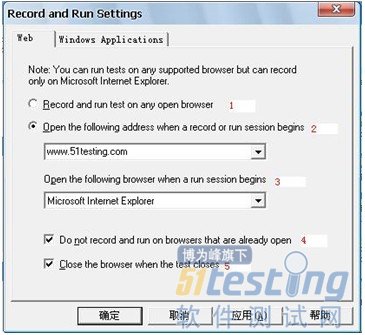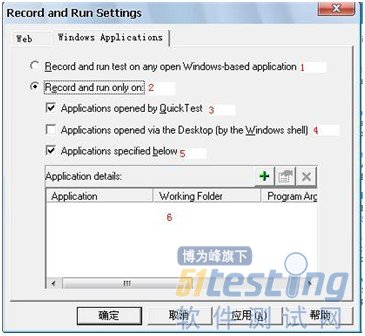2.Record and Run Settings
它翻译后的中文是:录制与运行设置。即和录制有关系又和运行有关系,它们和“Add-in”及“BHO”一样,同样会一直伴随着QTP自动化测试项目。
这个知识点从界面就可以很直观地了解了,先看以下两张图(图1-19、图1-20)。
图1-19
图1-20
注1:Record and Run Settings的位置:进入QTP→上方菜单栏→Automation→Record and Run Settings。
点击Record and Run Settings后,会弹出一个窗口,窗口中有两个选项卡,分别是Web选项卡(图1-19)以及Windows Applications选项卡(图1-20)。
先介绍最常用的Web选项卡,它用在B/S架构的系统中。作者已经在图1-19中对每个选项进行了编号,让我们对Web选项卡下的各选项进行全面的了解。
(1)Record and run test on any open browser。在任意打开的浏览器上录制和运行测试组件。
选中这个选项后,在录制的时候,这个选项需要手动打开浏览器,并且在录制的过程中可以随时暂停录制、修改、继续录制等。在回放的时候选择了这个选项就会引申出一个问题了。
举一个实例,假设当前计算机上同时开启了两个网页A和B,录制的脚本是网页A的,大家都知道网页只能同时看一个,如果此时网页定格在网页B(也就是说你在看网页B),你重新回到QTP并点击“F5”运行脚本,此时QTP其实是在网页B上运行脚本的,而脚本里的各个元素又是针对网页A的,然后理所当然QTP就会一直卡在那里不动直到等待时间超过后报错,原因很简单,QTP无法识别网页B上的控件。所以,读者以后千万要避免类似的问题发生,解决办法也很简单,最好是在做自动化测试运行工作时只开启一个网页,如果一定要开启多个网页,也请记得在运行前把网页重新激活定格到被测试网页中。
(2)Open the following address when a record on run session begins。当开始录制时打开下面输入的地址。
选中这个选项后,会同时激活网址输入框及图中的“3”、“4”、“5”,在网址输入框中输入需要的被测网页地址即可,此时QTP就会打开该网页。